ワンクリック成行注文の仕方
MetaTrader5では、ワンクリックパネルをチャート上に表示させることで、簡単なマウス操作で、数量の指定や、成行買い注文・成行売り注文をスムーズに出すことが出来ます。初回ご利用の際は、ワンクリックによる注文免責事項への同意確認が必要です。
ワンクリック成行注文の方法は、次の通りです。
【方法1】
ワンクリックパネルを表示したいチャート左上にあります、通貨ペア表記の左横のワンクリックパネルボタンをクリックします。

【方法2】
ワンクリックパネルを表示したいチャート上で右クリックし、「ワンクリックトレーディング」をクリックします。

【方法3】
ワンクリックパネルを表示したいチャートをクリックし、キーボードのAlt+Tを押します。
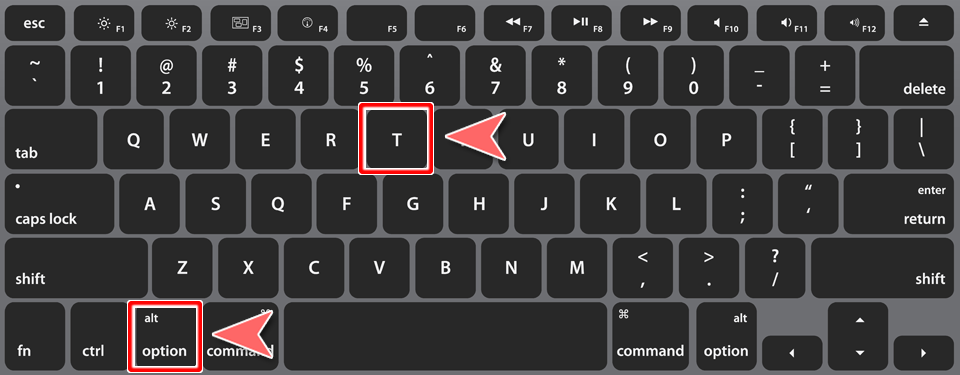

初回のみ、ワンクリック注文に関する免責事項が表示されます。記載内容に同意する場合、①「規約と条件に同意する」をクリックしてチェックマークを入れます。②「OK」ボタンを押してウインドウを閉じます。
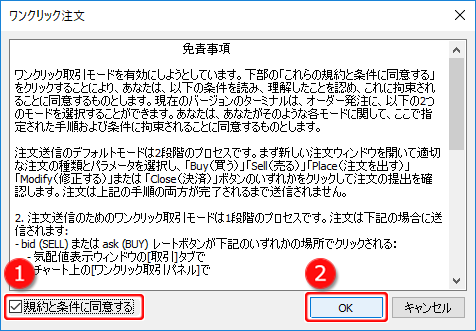

ワンクリックパネルが表示されましたら、①パネル中央部の取引数量欄に注文数を入力、もしくは、数字欄の左右にあります▼▲マークをクリックして、注文数を設定します。
②その後、SELL (売値) またはBUY (買値) いずれかレート部分をクリックしますと、注文が入ります。

ワンクリックパネルを閉じる時は、チャート左上にあります、通貨ペア表記の左横のワンクリックパネルボタンをクリックします。
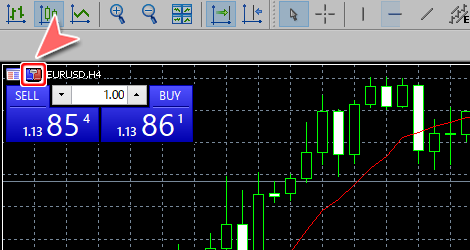
ワンクリックパネルボタンの色の違いは次の通りです。
| 青色 | 表示価格が直近価格よりも高い場合 |
|---|---|
| 赤色 | 表示価格が直近価格よりも低い場合 |
| 灰色 | 表示価格が過去15秒の間で変化していない場合 |



